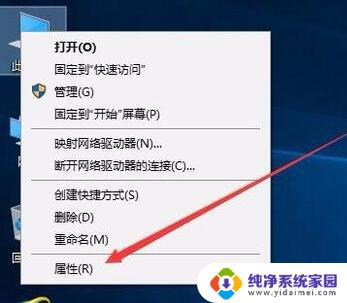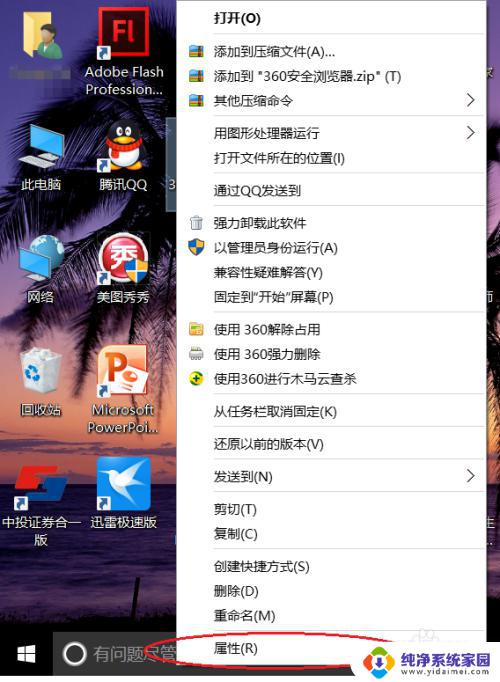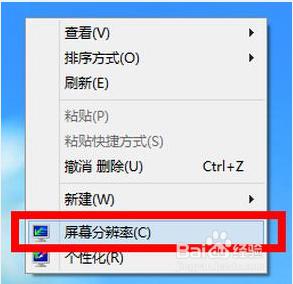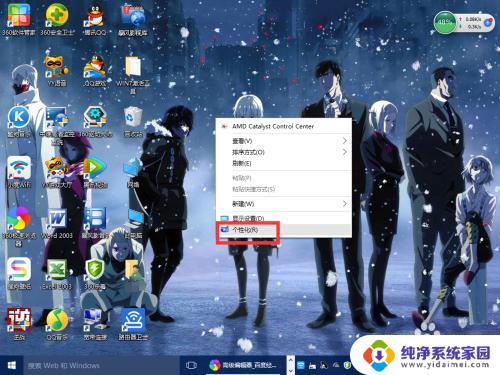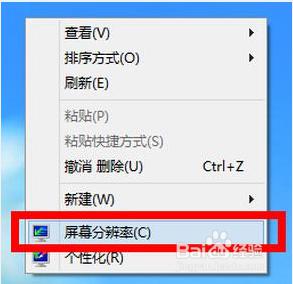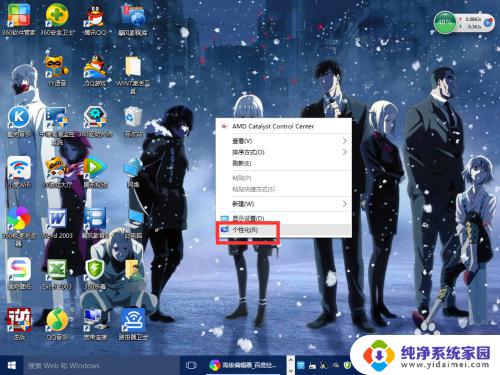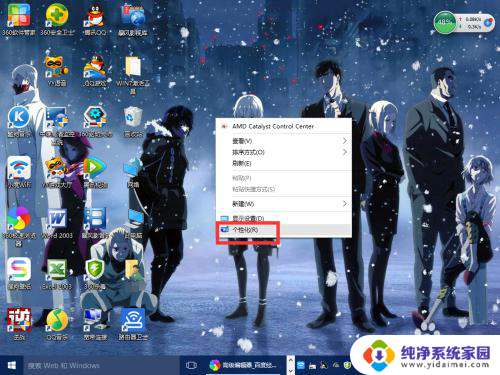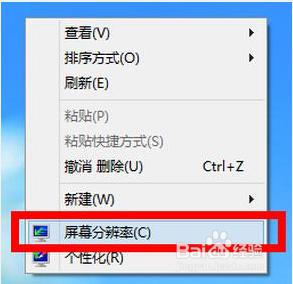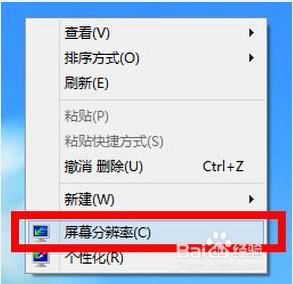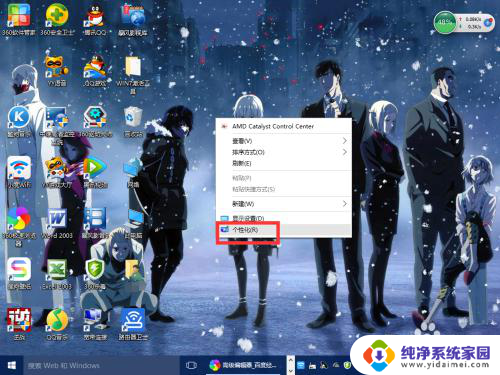windows10分辨率没有1920x1080 win10分辨率设置不见了怎么办
当我们使用Windows 10操作系统时,有时候会遇到分辨率设置不见了的情况,尤其是当我们想要调整分辨率为1920x1080时更为常见,这种情况可能会给我们带来一些困扰,因为无法正常设置分辨率可能会影响到我们的显示效果和使用体验。那么当我们遇到这种问题时,应该如何解决呢?接下来我们就来探讨一下解决方法。
方法如下:
1.小编操作的是win10系统,其它系统操作类似。首先,我们在桌面上右键单击我的电脑图标。在弹出的菜单中选择”管理“。
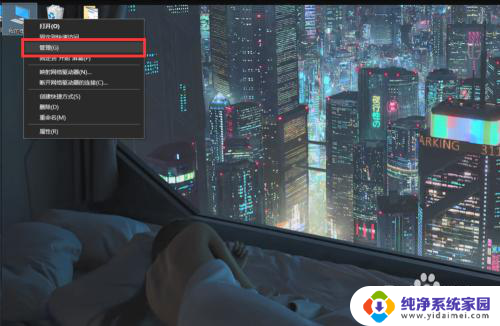
2.打开管理界面如下图所示,我们可以查看电脑的一些基本信息。在左侧我们找到”设备管理器“,设备管理器是电脑一些硬件的管理器。
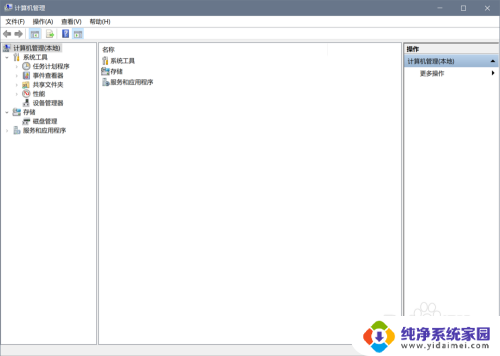
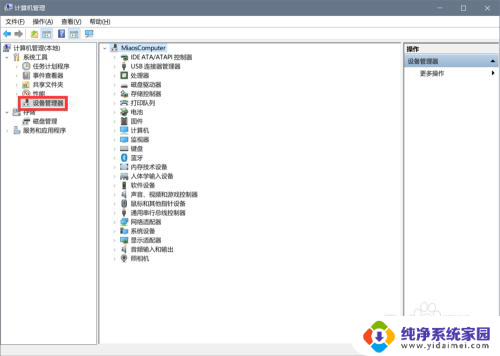
3.找到倒数第三个的”显示适配器“,打开之后可以看到电脑的显卡。小编这里显示一个核显一个独显,如图所示,一般电脑就是两种显卡。
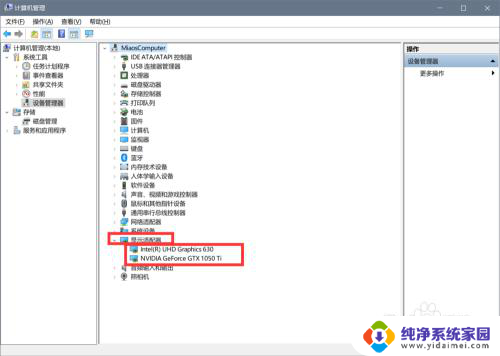
4.右键单击”NVIDIA Geforce GTX 1050 Ti“这个显卡,选择”更新驱动程序“。一般分辨率出问题都是驱动出了问题,我们更新一下驱动一般就能解决问题。

以上是关于Windows 10没有1920x1080分辨率的全部内容,如果你遇到了这个问题,可以尝试按照以上方法来解决,希望对大家有所帮助。